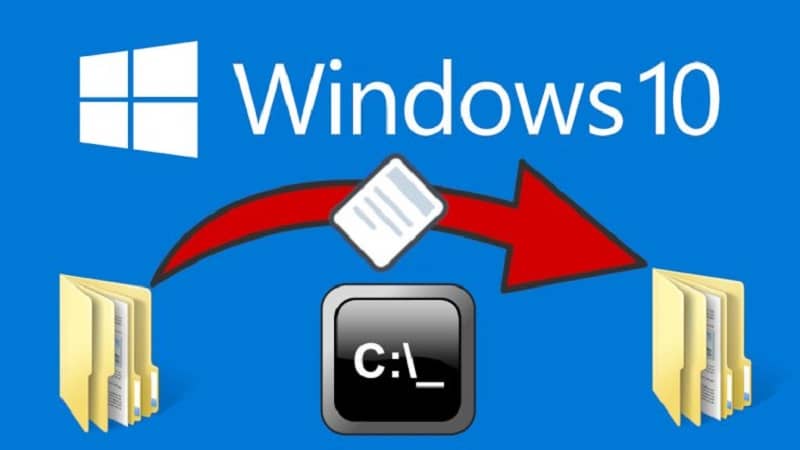
Käyttämämme tietokoneet tallentavat päivittäin suuren määrän tietoa. Tämä sisältö on järjestetty ja se tallennetaan tiedostoina ja kansioina.
Mitä enemmän tehtäviä suoritamme tietokoneellamme, sitä enemmän tietoja se tallentaa. Olipa kyseessä asiakirjojen luominen, verkkoselaaminen, tiedostojen lataaminen ja jopa pääsy postimme, tuottaa tietoa, joka on tallennettu tietokoneemme muistiin.
Tästä syystä on aivan normaalia, että vähitellen tiimimme täyttää kansiot tiedoilla, joita joskus emme muista, ja että tiedostojen hallinnan puutteen lisäksi ne vievät tarpeetonta tilaa tietokoneellamme.
Yleistä on päästä eroon niistä roskapostitiedostoista, jotka syntyvät; monia ei kuitenkaan voida poistaa niin helposti. Jos yrität poistaa kansion ja tietokoneesi ei salli sitä, koska se on käytössä, älä huoli. Kaikilla tiedoilla on tiettyjä tapoja poistaa.
Menettely näiden ärsyttävien tiedostojen poistamiseksi, joita ei voida poistaa, on komentokehotteen tai CMD: n kautta että Windows tarjoaa meille mahdollisuuden helpottaa joitain tehtäviä.
Mikä on CMD ja miten se toimii?
Kaikki ihmiset, jotka haluavat käyttää tätä Windows-alustaa, voivat tarkistaa tietokoneensa tilan, avata verkkosivun komennosta, suorittaa .bat-tiedoston ja jopa poistaa kaikki tarpeettomat tiedostot tai kansiot Mutta mikä CMD todella on?
Komentokehote on Windows-käyttöliittymä, jonka avulla voit suorittaa kaikenlaisia tehtäviä tietokoneellasi CMD-peruskomentojen avulla. Voit käyttää sitä siirtymällä Windows-valikkoon ja kirjoittamalla CMD hakupalkkiin.
Kuinka poistaa tiedostot ja kansiot CMD: stä?
Poista tiedostot
Vaikka tiedostojen poistaminen Windowsista on yleensä nopeampaa, jokaisen valitseminen ja poistaminen on aina mahdollista poistaa tiedostoja ja kansioita CMD: stä. Tämä on erittäin hyödyllistä päästä eroon kaikista tiedostoista, jotka edellyttävät käyttöoikeuksien poistamista, tai tiedostoista, joita ei voida poistaa, koska niitä käytetään tuolloin.
Ensimmäinen asia, joka meidän on tehtävä, on avata komentokehote ja käytämme DEL-komentoa. (Poista), jonka avulla voimme poistaa kaikenlaisia tiedostoja kiintolevyllä. CMD-paneelissa käytämme ensin CD-komentoa siirtyäksesi hakemistoon, jossa tiedostot ja kansiot sijaitsevat.

Siellä kirjoitamme seuraavan koodin: DEL / F / A
Poista kansioita
Kansioiden poistaminen on melko samanlainen kuin edellinen; tällä kertaa meidän on kuitenkin vaihdettava komento, ja sen sijaan, että käytämme DEL: ää, meidän on käytettävä komentoa RD (Poista hakemisto).
Meidän on palattava hakemistoon CD-komennolla, etsimme poistettavan kansion ja meidän on suoritettava tämä komento: RD / S
On erittäin tärkeää lisätä parametri S, koska sen avulla poistamme kaikki alikansiot, jotka alkuperäinen kansio sisältää. Jos poistettavaa kansiota ei ole sijoitettu, sitä ei voida poistaa, jos poistettavalla kansiolla on alikansio.
Tämän prosessin suorittamisen jälkeen käyttöliittymä kysyy meiltä, tehdäänkö varmasti muutoksia (K / E). Vahvista painamalla S-näppäintä ja poista kansio painamalla Enter-näppäintä.
Kuinka muuttaa käyttöoikeuksia lukittujen kansioiden poistamiseksi?
On mahdollista, että tiedostojen tai kansioiden poistamista koskevien komentojen suorittamisen jälkeen näyttöön tulee virheruutu, joka estää meitä suorittamasta tätä prosessia. Useimmissa tapauksissa tämä tapahtuu lupaongelmien vuoksi, koska emme voi poistaa kansiota omistamatta sitä.
Kansioilla voi olla erilaiset käyttöoikeudet, ja tästä syystä joidenkin poistaminen käytöstä ei ole mahdollista. voimme kuitenkin muuttaa tätä, jos olemme järjestelmänvalvojia. Ensimmäinen asia on mennä kansioon, jonka haluamme muuttaa käyttöoikeutta. Valitsemme ominaisuudet-vaihtoehdon ja sitten lisäasetukset.
Näyttöön tulee ikkuna, jonka omistaja näkyy muutosvaihtoehdon vieressä. Napsautamme sinne vaihda omistaja. Meidän on asetettava itsemme omistajiksi, tarkistettava vaihdettava omistaja -ruutu, haettava ja hyväksyttävä.